Giáo án Tin học 10 kì 1 - Trường THPT Tịnh Biên
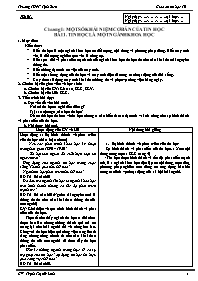
Chương I: MỘT SỐ KHÁI NIỆM CƠ BẢN CỦA TIN HỌC
BÀI 1. TIN HỌC LÀ MỘT NGÀNH KHOA HỌC
1. Mục tiêu:
Kiến thức:
Biết tin học là một ngành khoa học có đối tượng, nội dung và phương pháp riêng. Biết máy tính vừa là đối tượng nghiên cứu vừa là công cụ.
Biết sự ra đời và phát triển mạnh mẽ của ngành khoa học tin học do nhu cầu khai thác tài nguyên thông tin.
Biết những đặc tính ưu việt của máy tính.
Biết một số ứng dụng của tin học và máy tính điện tử trong các hoạt động của đời sống.
Có ý thức xử dụng máy tính khai thác thông tin và phục vụ công việc hằng ngày.
2. Chuẩn bị của giáo viên và học sinh:
a. Chuẩn bị của GV: Giáo án, SGK, SGV.
b. Chuẩn bị của HS: SGK.
3. Tiến trình bài dạy:
a. Đặt vấn đề vào bài mới:
Nói tới tin học ta nghỉ đến điều gì?
Tại sao chúng ta cần học tin học?
Để có thể học tốt hơn về tin học chúng ta cần hiểu rõ các đặc tính vai trò cũng như sự hình thành và phát triển của tin học.
Tiết 01: Ngày dạy:..//.tại lớp:. Ngày dạy:..//.tại lớp:. Chương I: MỘT SỐ KHÁI NIỆM CƠ BẢN CỦA TIN HỌC BÀI 1. TIN HỌC LÀ MỘT NGÀNH KHOA HỌC 1. Mục tiêu: Kiến thức: Biết tin học là một ngành khoa học có đối tượng, nội dung và phương pháp riêng. Biết máy tính vừa là đối tượng nghiên cứu vừa là công cụ. Biết sự ra đời và phát triển mạnh mẽ của ngành khoa học tin học do nhu cầu khai thác tài nguyên thông tin. Biết những đặc tính ưu việt của máy tính. Biết một số ứng dụng của tin học và máy tính điện tử trong các hoạt động của đời sống. Có ý thức xử dụng máy tính khai thác thông tin và phục vụ công việc hằng ngày. 2. Chuẩn bị của giáo viên và học sinh: a. Chuẩn bị của GV: Giáo án, SGK, SGV. b. Chuẩn bị của HS: SGK. 3. Tiến trình bài dạy: a. Đặt vấn đề vào bài mới: Nói tới tin học ta nghỉ đến điều gì? Tại sao chúng ta cần học tin học? Để có thể học tốt hơn về tin học chúng ta cần hiểu rõ các đặc tính vai trò cũng như sự hình thành và phát triển của tin học. b. Nội dung bài mới. Hoạt động của GV và HS Nội dung bài giảng Hoạt động 1: Sự hình thành và phát triển của tin học (thảo luận nhóm) + Nêu các phát minh khoa học kỷ thuật trong thời gian 1890 – 1920? + Xã hội loài người đã xuất hiện loại tài nguyên mới? Ứng dụng của ngành tin học trong cuộc sống? Thành quả như thế nào? Ngành tin học phát triển như thế nào? HS: Trả lời câu hỏi Do đâu mà ngành Tin học là ngành khoa học mới hình thành nhưng có tốc độ phát triển mạnh mẻ? HS: Trả lời câu hỏi (Nguồn tài nguyên mới là thông tin do nhu cầu khai thác thông tin của con người) GV: Giới thiệu về quá trình hình thành và phát triển của tin học. Thực tế cho thấy ngành tin học ra đời chưa được bao lâu nhưng những thành quả mà nó mang lại cho loài người thì vô cùng lớn lao. Cùng với tin học hiệu quả công việc tăng lên rõ ràng nhưng cũng chính từ nhu cầu khai thác thông tin của con người đã thúc đẩy tin học phát triển. Hãy kể những ngành trong thực tế có sự trợ giúp của tin học? áp dụng tin học thì hiệu quả công việc thế nào? HS: Trả lời câu hỏi. Đặc thù của ngành Tin học: Quá trình nghiên cứu và triển khai các ứng dụng không tách rời việc phát triển và sử dụng máy tính điện tử. Hoạt động 2: Đặc tính và vai trò của máy tính điện tử MTĐT là gì? MTĐT được sử dụng để làm những công việc gì? MTĐT có thể thay thế con người không? HS: Trả lời, học sinh khác bổ xung. GV: Ban đầu MTĐT tính ra đời chỉ vì mục đích cho tính toán đơn thuần, dần dần nó không ngừng được cải tiến và hỗ trợ cho rất nhiều lĩnh vực khác nhau. Ngày nay máy tính có ở khắc nơi chúng hỗ trợ hay làm thay thế một số công việc của con người. Dựa vào những hiểu biết về máy tính điện tử Các em hãy nêu những đặc điểm ưu việc của máy tính điện tử?(Học sinh thảo luận nhóm ) HS: Trả lời câu hỏi. GV: Chú ý: Không nên đồng nhất tin học với máy tính và việc học tin học với việc học sử dụng máy tính. Giải thích cụ thể. Hoạt động 3: Thuật ngữ “Tin học” Người ta đã sử dụng những thuật ngữ tin học nào? HS: Trả lời câu hỏi. Tin học là gì? HS: Trả lời câu hỏi. GV: Trên thế giới có nhiều định nghĩa khác nhau về Tin học, sự khác nhau chỉ ở phạm vi các lĩnh vực được coi là Tin học còn bản chất là thống nhất về nội dung. HS: ghi bài Sự hình thành và phát triển của tin học Sự hình thành và phát triển của tin học. ( Xem nội dung trong mục 1 SGK trang 4) - Tin học được hình thành và tốc độ phát triển mạnh mẽ, là 1 ngành khoa học độc lập có nội dung, mục tiêu, phương pháp nghiên cứu riêng có ứng dụng hầu hết trong các lĩnh vực hoạt động của xã hội loài người. 2. Đặc tính và vai trò của máy tính điện tử MTĐT là công cụ lao động giúp việc tính toán, lưu trữ, xử lý thông tin một cách nhanh chóng, chính xác và có hiệu quả. Những đặc điểm ưu việc của máy tính điện tử Có thể “làm việc không mệt mỏi” trong suốt 24giờ /ngày. Tốc độ xử lý thông tin nhanh và ngày càng được nâng cao. Là một thiết bị có độ chính xác cao. Có thể lưu trữ một lượng lớn thông tin trong môt không gian rất hạn chế. Giá thành máy tính ngày càng hạ. Máy tính ngày càng gọn nhẹ và tiện dụng. Các máy tính có thể liên kết với nhau thành một mạng máy tính và cho phép xử lý thông tin tốt hơn. 3. Thuật ngữ “Tin học” Tiếng Pháp: informatique. Tiếng Anh: informatics. Người Mĩ: computer Science. Tin học là một ngành khoa học có mục tiêu là phát triển và sử dụng máy tính điện tử để nghiên cứu cấu trúc của thông tin, phương pháp thu thập, tìm kiếm, biến đổi, truyền thông tin và ứng dụng vào các lĩnh vực khác nhau của đời sống xã hội. c. Củng cố, luyện tập: Hãy nói đặc điểm nổi bật của sự hình thành và phát triển của máy tính? Vì sao tin học được hình thành và phát triển như ngành khoa học? Nêu những đặc điểm ưu việt của máy tính? Khái niệm về tin học. Liên hệ giữa ngành tin học và máy tính điện tử. d. Hướng dẫn học sinh tự học ở nhà: Trả lời câu hỏi cuối bài. Xem lại bài đã học - Chuẩn bị bài “ Thông tin và dữ liệu” Tiết 02, 03: Ngày dạy:..//.tại lớp:. Ngày dạy:..//.tại lớp:. BÀI 2. THÔNG TIN VÀ DỮ LIỆU 1. Mục tiêu: a. Kiến thức: Biết khái niệm thông tin, lượng thông tin, các dạng thông tin, mã hóa thông tin cho máy tính. Biết các dạng biểu diễn thông tin trong máy tính. Hiểu đơn vị đo thông tin là bit và các đơn vị bội của bit. Biết các hệ đếm 2, 16 trong biểu diễn thông tin. b. Kỹ năng: Bước đầu mã hõa được thông tin đơn giản thành dãy các bit. c. Về tư duy và thái độ: - Học sinh cần nhận thức được tầm quan trọng của môn học, vị trí của môn học trong hệ thống kiến thức phổ thông và những yêu cầu về mặt đạo đức trong xã hội tin học hóa. 2. Chuẩn bị của giáo viên và học sinh: a. Chuẩn bị của GV: Máy tính, sách giáo khoa, sách giáo viên, giáo án, b. Chuẩn bị của HS: Tập soạn bài, SGK, đồ dùng học tập. 3. Tiến trình bài dạy: a. Kiểm tra bài cũ. Đặt vấn đề vào bài mới: Câu 1. Nêu đặc tính và vai trò của máy tính điện tử ? Câu 2. Khái niệm tin học ? Trong xã hội sự hiểu biết về một thực thể càng nhiều thì sự suy đoán về thực thể đó càng chính xác. Ví dụ: Trong một vụ điều tra càng biết nhiều chi tiết về vụ án thì việc suy đoán tìm ra thủ phạm sẽ dễ dàng hơn. Những điều được biết đến đó là gì? -> Thông tin. b. Nội dung bài mới. Hoạt động của GV và HS Nội dung bài giảng Hoạt động 1: Khái niệm thông tin và dữ liệu: Thông tin là gì? Hãy cho ví dụ khác về thông tin? HS: Trả lời câu hỏi. GV: Con người có được những thông tin là do quan sát và tìm hiểu còn máy tính có được những thông tin đó từ đâu. Dữ liệu là gì? HS: Trả lời câu hỏi. GV: Đó là những thông tin được đưa vào máy tính, con người phải tìm cách biểu diễn thông tin đó sao cho MT có thể nhận biết và xử lí. 1.Khái niệm thông tin và dữ liệu: - Thông tin của một thực thể là những hiểu biết có thể có được về thực thể đó. Nói cách khác: Thông tin là sự phản ánh các hiện tượng, sự vật của thế giới khách quan và các hoạt động của con người trong đời sống xã hội, có thể thu thập, lưu trữ, xử lý được. Ví dụ: Thông tin về sản phẩm, thông tin về tin tức thời sự, sách báo, thông tin về mỗi cá nhân bạn bè - Dữ liệu là thông tin đã được đưa vào máy tính. Hoạt động 2: Đơn vị đo lượng thông tin GV: Giới tính của con người là nam và nữ, vậy chúng ta nhập thông tin vào để máy tính hiểu và xử lí, theo hiểu biết của các em chúng ta nhập thế nào? HS: Trả lời câu hỏi: x cho nữ hoặc Nam là 1, nữ là 0. GV: Nếu có 8 người trong 1 hàng, trong đó người thứ 1,3,6 là Nam còn lại là Nữ, thì được biểu diễn thế nào? HS: Trả lời câu hỏi: 10100100 GV: Trong tin học mỗi chữ số 1 hoặc số 0 được gọi là một gì? Dùng để làm gì? HS: Trả lời câu hỏi: bit, đo lường thông tin -> đơn vị đo lường thông tin Theo sự hiểu biết thì các em cho biết đơn vị đo lượng thông tin là gì? HS: Trả lời câu hỏi. GV: Muốn máy tính nhận biết về một sự vật nào đó ta cần phải cung cấp đầy đủ thông tin về sự vật đó. Máy tính chỉ nhận được những thông tin về sự vật ở một trong 2 trạng thái hoặc đúng hoặc sai. Do vậy người ta đã nghĩ ra đơn vị Bit dùng để biểu diễn thông tin trong máy tính. HS: Nghe giảng và nêu ý kiến thắc mắc. GV: Yêu cầu HS giới thiệu những đơn vị bội của Bit. GV: Cho ví dụ HS: làm bài ( lên bảng ghi vào ô). 2. Đơn vị đo lượng thông tin Đơn vị dùng để đo lượng thông tin là Bit (binary digit), là đơn vị nhỏ nhất mà máy tính có thể lưu trữ và xử lý Bit có 2 trạng thái (ký hiệu) với khả năng xuất hiện như nhau : 0 hoặc 1 Ngoài ra người ta còn có những bội số của Bit 1 Byte = 8 Bit 1 KB (Kilô Byte) = 1024 B 1 MB (Mêga Byte) = 1024 KB 1 GB (Giga Byte) = 1024 MB 1 TB (Têra Byte) = 1024 GB PB (Pêta Byte) = 1024 TB VD: Xét 8 bóng đèn đánh số từ 18. Trạng thái của bóng đèn chỉ có thể là sáng(1) hoặc tối(0). Nếu các bóng 2,3,5,8 sáng, các bóng còn lại tối thì nó sẽ được biểu diễn như thế nào? 1 2 3 4 5 6 7 8 0 1 1 0 1 0 0 1 Hoạt động 3: Các dạng thông tin GV: Trong cuộc sống có rất nhiều thông tin và người ta phân loại . Theo các em có các loại thông tin nào? Hãy cho ví dụ về các dạng thông tin ? HS: Trả lời câu hỏi: Loại số (số nguyên, số thực) và loại phi số (văn bản, hình ảnh, âm thanh). HS: Trả lời câu hỏi. 3. Các dạng thông tin Thông tin được chia làm 2 loại: - Loại số (số nguyên, số thực) - Loại phi số. Sau đây là những thông tin loại phi số: + Dạng văn bản: báo chí, thư từ, sách vở + Dạng hình ảnh: bức tranh, bản đồ, băng hình + Dạng âm thanh: tiếng nói, tiếng xe, tiếng hát Hoạt động 4: Mã hóa thông tin GV: Chúng ta có thể trao đổi thông tin một cách dễ dàng nhưng muốn trao đổi thông tin với máy tính thì cần phải làm cho máy tính hiểu và xử lý được. Làm thế nào để máy tính hiểu? HS: Chúng ta phải biến đổi thông tin thành một dãy các bit. HS: Giải câu ví dụ 4. Mã hóa thông tin Muốn máy tính hiểu và xử lý được ta phải biến đổi thông tin thành một dãy các bit. Cách biến đổi như vậy gọi là mã hóa thông tin. VD: Lấy ví dụ bóng đèn ở trên, quy ước sáng là 1, tối là 0. Nếu nó ở trạng thái sau: “tối, sáng, sáng, tối, sáng, tối, tối, sáng” thì nó được biểu diễn như thế nào? -> (01101001) Để mã hóa thông tin dạng văn bản, ta dùng bộ mã ASCII gồm 256 ký tự (28) được đánh số từ 0255 VD: Ký tự ‘T’ có mã ASCII thập phân là 84, chuyển sang nhị phân là 01010100 Hoạt động 5: Biểu diễn thông tin trên máy tính GV: Giới thiệu về các hệ đếm và cách biểu diễn trong máy tính. GV: Cho ví dụ minh họa. HS: Theo dõi bài giảng, làm thêm ví dụ. GV: Hướng dẫn học sinh cách chuyển đổi các số từ hệ nhị phân sang hệ thập phân và ngược lại HS: Nghe giảng và làm ví dụ Một byte có thể biểu diễn được các số nguyên từ -127 đến +127. Một byte có thể biểu diễn được số nguyên không âm có giá trị từ 0 đến 255. bit 7 bit 6 bit 5 bit 4 bit 3 bit 2 bit 1 bit 0 Các bit cao Các bit thấp VD: Biểu diễn số sau đưới dạng dấu phẩy động: 123,456 = 0,123456 * 103 0,0000883 = 0,883*10-4 5. Biểu diễn thông tin trên máy tính. a. Thông tin loại ... ce. - Phím di chuyển: các phím mũi tên, Home, End 4. Ổ đĩa và cổng USB - Quan sát ổ đĩa CD - Nhận biết cổng USB và các thiết bị sử dụng cổng USB như thiết bị nhớ flash, chuột, máy in, c. Củng cố, luyện tập: Nắm vững những thao tác với máy tính và với hệ điều hành. Những đặc điểm cần chú ý khi giao tiếp với hệ điều hành. d. Hướng dẫn học sinh tự học ở nhà: Xem trước nội dung bài tập và thực hành 4. Tiết 29,30: Ngày dạy:..//.tại lớp:. Bài tập và thực hành 4 GIAO TIẾP VỚI HỆ ĐIỀU HÀNH WINDOWS 1. Mục tiêu: Kỹ năng: Làm quen với các thao tác cơ bản trong giao tiếp với Windows XPnhư các thao tác với cửa sổ, biểu tượng, bảng chọn. Biết ý nghĩa các thành phần chủ yếu của một cửa sổ và màn hình nền. 2. Chuẩn bị của giáo viên và học sinh: a. Chuẩn bị của GV: Giáo án, SGK, SGV, SBT, phòng máy. b. Chuẩn bị của HS: SGK, SBT. 3. Tiến trình bài dạy: a. Kiểm tra bài cũ, đặt vấn đề vào bài mới: b. Nội dung bài mới. Hoạt động của GV và HS Nội dung bài giảng GV: Yêu cầu HS quan sát, HS nhận biết các đối tượng, thành phần chính trên hđh windows. HS: Quan sát và tìm hiểu. GV: Hướng dẫn HS thao tác với các cửa sổ, biểu tượng bảng chọn HS: Thực hành theo hướng dẫn của GV GV: mời HS giới thiệu ý nghĩa của từng biểu tượng. HS: Giới thiệu Chứa biểu tượng các đĩa Chứa tài liệu. Chứa các tệp và thư mục đã xóa. HS: giới thiệu cách kích hoạt, di chuyển, thay đổi tên, xóa và xem thuộc tính của biểu tượng. HS: Hướng dấn cách xem , chỉnh sữa ngày giờ, hệ thống. 1.Màn hình nền (Desktop): Nhận biết các đối tượng trên màn hình nền: - Các biểu tượng (Icon): Giúp truy cập nhanh. - Bảng chọn Start: Chứa các chương trình hoặc nhóm chương trình đã được cài đặt trong hệ thống và những công việc thường dùng khác. - Thanh công việc Taskbar: Chứa nút Start, các chương trình đang hoạt động. 2. Nút Start: - Mở các chương trình cài đặt trong hệ thống. - Kích hoạt các biểu tượng như My Computer, My Documents - Xem thiết đặt máy in, bảng cấu hình hệ thống Control Panel. - Trợ giúp tìm kiếm tệp/thư mục. - Chọn các chế độ ra khỏi hệ thống. 3.Cửa sổ: Nhận biết các thành phần chính của cửa sổ như: thanh tiêu đề, thanh bảng chọn, thanh công cụ, thanh trạng thái, thanh cuộn, nút điều khiển..... Thay đổi kích thước cửa sổ: + Sử dụng các nút điều khiển cửa sổ. + Sử dụng chuột - Di chuyển cửa sổ: bằng cách đưa con trỏ lên thanh tiêu đề và kéo thả đến vị trí mong muốn 4.Biểu tượng: Chọn: Nháy chuột vào biểu tượng. Kích hoạt: Nháy đúp chuột vào biểu tượng. Thay đổi tên (nếu được): Nháy nút phải chuột lên biểu tượng rồi chọn Rename. Di chuyển: Chọn biểu tượng rồi kéo thả chuột. Xoá: Chọn biểu tượng rồi nhấn phím Delete. Xem thuộc tính của biểu tượng: Nháy nút phải chuột vào biểu tượng chọn Properties 5.Bảng chọn: - File: Chứa các lệnh như tạo mới, mở, đổi tên,tìm kiếm tệp và thư mục. - Edit: Chứa các lệnh soạn thảo như sao chép, cắt dán, - View: Chọn cách hiển thị các biểu tượng trong của sổ. 6. Tổng hợp: - Xem ngày giờ hệ thống: StartàControl PanelàDate and Time. - Mở chương trình máy tính: Startà All Programs à Accessoriesà Calculator. VD: 28 * 5 +11 * 9 – 6 * 37.5 c. Củng cố, luyện tập: Nắm vững những thao tác với hệ điều hành. Những đặc điểm cần chú ý khi giao tiếp với hệ điều hành d. Hướng dẫn học sinh tự học ở nhà: Xem lại nội dung bài học, bài tập và thực hành chương II. Kiểm tra 1 tiết ( thực hành) DUYỆT CỦA TỔ TRƯỞNG TỔ TIN Lê Văn Quí Tiết 32,33: Ngày dạy:..//.tại lớp:. Bài tập và thực hành 5 THAO TÁC VỚI TỆP VÀ THƯ MỤC 1. Mục tiêu: Kỹ năng: - Làm quen với hệ thống quản lý tệp trong hệ điều hành window - Thực hiện một số thao tác với tệp và thư mục. - Khởi động được một số chương trình đã cài đặt trong hệ thống 2. Chuẩn bị của giáo viên và học sinh: a. Chuẩn bị của GV: Giáo án, SGK, SGV, Phòng máy. b. Chuẩn bị của HS: SGK, SBT. 3. Tiến trình bài dạy: a. Nội dung bài mới. Hoạt động của GV và HS Nội dung bài giảng GV: Nhắc lại những phần lý thuyết quan trọng liên quan đến phần thực hành. HS: Trình bày cách để xem nội dung của đĩa, thư mục GV: Hướng dẫn các công việc cần thực hiện. HS: Lên trình bày cách tạo, đổi tên tệp và thư mục. GV: Quan sát HS trình bày và theo dõi quá trình thực hành của HS. HS: Lên hướng dẫn và thực hành sao chép, di chuyển, xóa tệp và thư mục. GV: Quan sát HS trình bày và theo dõi quá trình thực hành của HS. Cho ý kiến, chỉnh sửa nếu cần. * Chú ý: - Mục Look in trong hộp thoại tìm kiếm chỉ ra phạm vi tìm kiếm tệp/thư mục. - Kí tự ? trong tên tệp/thư mục được hiểu là một kí tự bất kì. - Kí tự * trong tên tệp/thư mục được hiểu là một hoặc nhiều kí tự bất kì. HS: Lên hướng dẫn và thực hành thao tác xem tệp và thư mục. GV: Quan sát HS trình bày và theo dõi quá trình thực hành của HS. Cho ý kiến, chỉnh sửa nếu cần. HS: Trả lời câu hỏi và thực hiện theo yêu cầu 1. Xem nội dung đĩa/thư mục: Để xem nội dung đĩa/thư mục ta kích hoạt biểu tượng đĩa/thư mục cần xem. -Kích hoạt My Computer hoặc Windows Explorer -Xem nội dung đĩa: Nháy đúp chuột vào ổ đĩa cần xem. -Xem nội dung thư mục: Nháy đúp chuột vào thư mục cần mở xem nội dung bên trong Chú ý: Nội dung thư mục có thể hiển thị dưới dạng biểu tượng (Icon), danh sách (list),...theo tùy chọn trong bảng chọn view. 2. Tạo thư mục mới, đổi tên tệp/thư mục: a. Tạo thư mục mới: - Click chuột phải tại vùng trống trong cửa sồ thư mục. - Đưa chuột xuống mục new để mở bảng chọn con. Click chuột vào mục Folder - Đặt tên cho thư mục rồi nhấn phím Enter. b. Đổi tên thư mục: - Click chuột phải vào thư mục cần đổi tên sau đó chọn Rename. - Gõ tên mới rồi nhấn phím Enter. 3. Sao chép, di chuyển, xóa tệp/thư mục: - Chọn một đối tượng: click chuột vào biểu tượng tương ứng. - Chọn nhiều đối tượng: kéo thả chuột lên những đối tượng cần chọn hoặc nhấn giữ phím Ctrl và nháy chuột lên từng đối tượng cần chọn. a. Sao chép (di chuyển) tệp/thư mục: - Chọn tệp/thư mục cần sao chép (di chuyển). - Trong bảng chọn Edit chọn mục copy (cut) - Chọn thư mục sẽ chứa tệp/thư mục cần sao chép (di chuyển). - Trong bảng chọn Edit chọn mục Paste. b. Xóa tệp/thư mục: - Chọn tệp/thư mục cần xóa. - Nhấn phím Delete c. Tìm kiếm tệp/thư mục: - Kích hoạt biểu tượng My Computer - Click chuột vào nút Search trên thanh công cụ để mở hộp thoại tìm kiếm. - Trong hộp thoại, chọn All files and folder - Nhập tên tệp/thư mục cần tìm vào ô All or part of the files name. Tên tệp có thể sử dụng các kí tự đại diện như * và ? - Chọn nút Search để tìm, kết quả sẽ hiện ở ô bên phải cửa sổ 4. Xem nội dung tệp và khởi động chương trình: Xem nội dung tệp: Để xem tệp, nháy đúp chuột vào tên tệp hoặc biểu tượng của tệp. Ví du: .DOC: Microsoft Word .XLS: Microsoft Excel .PPT: Microsoft PowerPoint ....................... Khởi động một số chương trình đã được cài đặt trong hệ thống. Nếu chương trình đã có biểu tượng trên màn hình thì nháy đúp chuột vào biểu tượng đó. Nếu chương trình chưa có biểu tượng thì nháy chuột vào nút Start ® Programs (hoặc All Programs) ® Nháy chuột vào tên chương trình ở bảng chọn chương trình. 5. Tổng hợp: 5.1. Hãy nêu cách tạo thư mục mới với tên là BAITAP trong thư mục My Document 5.2. Có những cách nào để sao chép một tệp từ đĩa này sang đĩa khác. 5.3. Có những cách nào để xóa một tệp. 5.4. Vào thư mục gốc của đĩa C và tạo thư mục coa tên là tên của em. 5.5. Tìm trong ổ đĩa C một tệp có phần mở rộng là .DOC và xem nội dung tệp đó. 5.6. Hãy xem nội dung Recycle Bin và xóa tất cả các tệp trong đó (nếu có). b. Củng cố, luyện tập: Cần nắm vững các thao tác với tệp và thư mục. Làm bài tập SGK trang 84. c. Hướng dẫn học sinh tự học ở nhà: Xem trước bài 13: Một số hệ điều hành thông dụng. Tiết 34: Ngày dạy:..//.tại lớp:. BÀI 13. MỘT SỐ HỆ ĐIỀU HÀNH THÔNG DỤNG 1. Mục tiêu: Kiến thức: Biết hiện nay có nhiều hệ điều hành, hệ diều hành thông dụng. Biết một số đặc trưng cơ bản của một số hệ điều hành hiện nay 2. Chuẩn bị của giáo viên và học sinh: a. Chuẩn bị của GV: Giáo án, SGK, SGV, UD CNTT b. Chuẩn bị của HS: SGK. 3. Tiến trình bài dạy: a. Nội dung bài mới. Hoạt động của GV và HS Nội dung bài giảng GV: Chúng ta đã biết khái niệm về HĐH và đã được nghe giới thiệu qua một số HĐH. Hôm nay chúng ta sẽ đi tìm hiểu cụ thể một số HĐH thông dụng. GV: Đặc điểm của HĐH MS-DOS là gì? HS: trả lời câu hỏi GV:Chốt lại ý chính. Kết hợp giảng. GV: Hiện nay máy tính thường được trang bị HĐH nào? HS: HĐH Windows GV: Kể dòng HĐH Window mà em biết? HS: trả lời câu hỏi GV: ví dụ một số hệ điều hành windows Window 98, Win me, Window XP, Window 2000, Windows Server,.... GV: Đặc trưng cơ bản của HĐH Windows là gì? HS: trả lời câu hỏi ( thảo luận nhóm) HS: Nêu các đặc trưng của 2 hệ điều hành này. ( Thảo luận nhóm) GV: UNIX là hệ điều hành đa nhiệm nhiều người dùng cho phép một số lượng rất lớn người dùng đồng thời khai thác hệ thống. GV: Mã nguồn mở có nghĩa là người sử dụng có thể bổ sung, sửa chữa, nâng cấp những tính năng mới mà không bị vi phạm về bản quyền. Giảng thêm: Đặc biệt hầu hết các môdun của hệ thống được viết bằng ngôn ngữ bậc cao, nên có thể dễ dàng thay đổi, bổ sung để phù hợp với yêu cầu. Do vậy, hệ thống trở nên linh hoạt hơn. Tuy nhiên nó cũng có những hạn chế như: có quá nhiều sự khác biệt; mất tính đồng bộ và kế thừa. Trên cơ sở của HĐH Unix, năm 1991 Linux Tua-rơ-van đã phát triển một HĐH mới có tên là Linux. 1. Hệ điều hành MS-DOS - Việc giao tiếp với MS-DOS được thực hiện thông qua hệ thống câu lệnh - MS-DOS là hệ điều hành đơn nhiệm một người dùng. Hiện nay, MS-DOS đã có các môđun có thể cho phép thực hiện đồng thời nhiều chương trình. (MS-DOS version 4.01 trở lên). 2. Hệ điều hành Windows Là HĐH của hãng Microsoft với nhiều phiên bản khác nhau, song có một số đặc trưng chung: - Có một hệ thống giao diện dựa trên cơ sở bảng chọn với các biểu tượng kết hợp giữa đồ họa và văn bản giải thích. - Cung cấp nhiều công cụ xử lý đồ họa và đa phương tiện đảm bảo khai thác có hiệu quả nhiều loại dữ liệu khác nhau như văn bản, âm thanh, hình ảnh.... - Đảm bảo các khả năng làm việc trong môi trường mạng. 3. Các hệ điều hành Unix và Linux a. Hệ điều hành Unix - UNIX là hệ điều hành đa nhiệm nhiều người dùng - Có hệ thống quản lý tệp đơn giản và hiệu quả - Có một hệ thống phong phú các modul và chương trình tiện ích hệ thống b. Hệ điều hành Linux - Được sử dụng phổ biến ở những trường đại học châu Âu - Cung cấp cả chương trình nguồn cho toàn bộ hệ thống, nên có tính mở cao: Cho phép đọc, hiểu các chương trình, sửa đổi, bổ sung, nâng cấp và sử dụng mà không vi phạm bản quyền (Mã nguồn mở). - Do tính mở cao nên không có một công cụ cài đặt mang tính chuẩn mực, thống nhất. b. Củng cố, luyện tập: Biết các đặc trưng cơ bản của các hệ điều hành. c. Hướng dẫn học sinh tự học ở nhà: Về nhà ôn lại kiến thức từ chương I, chuẩn bị ôn tập HKI
Tài liệu đính kèm:
 Giao_an_tong_hop.doc
Giao_an_tong_hop.doc





